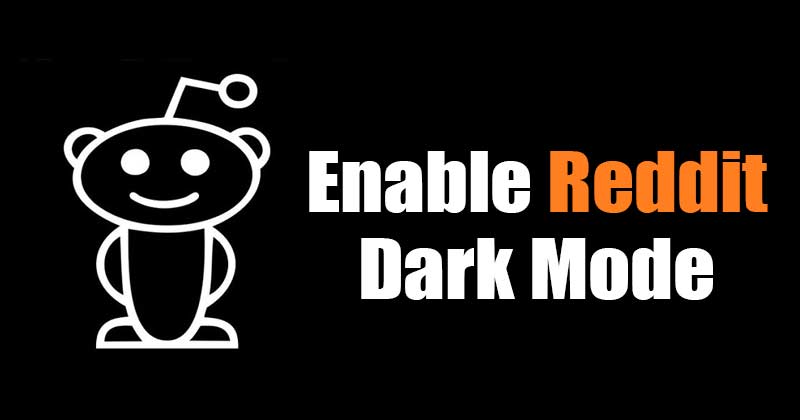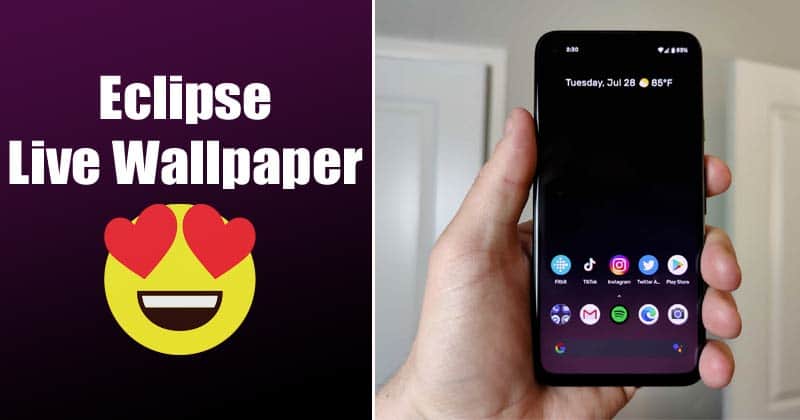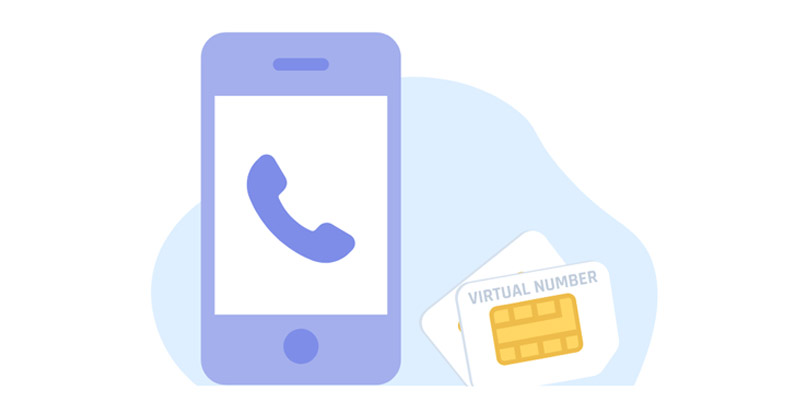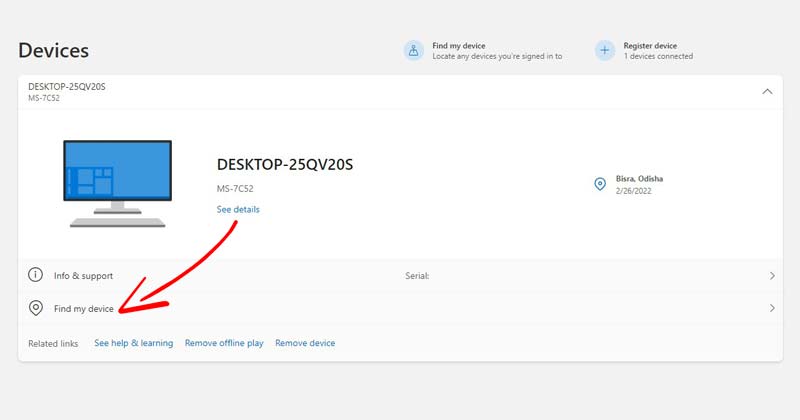Dva nejlepší způsoby, jak zapnout tmavý režim v Mapách Google!
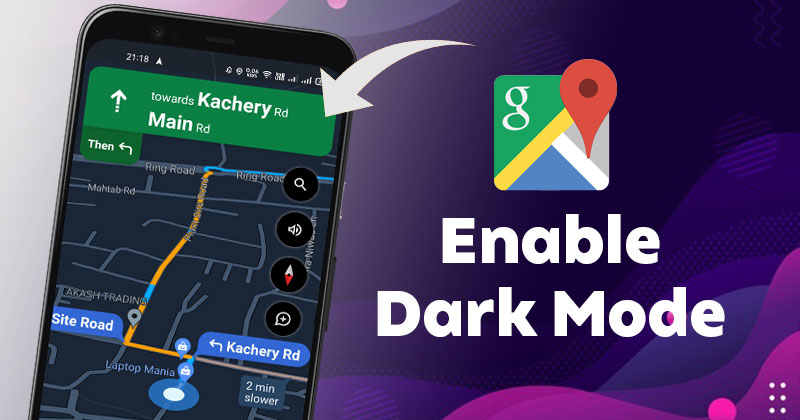
Stejně jako každá jiná Google Apps mají i Mapy Google možnost tmavého režimu. Tmavý režim Map Google je k dispozici pro každý smartphone se systémem Android verze 10 nebo vyšší.
Pokud tedy váš telefon běží na Androidu 10 a novějším, budete moci zapnout tmavý režim v aplikaci Mapy Google. Pokud to nevíte, možnost Tmavý režim v Mapách Google snižuje spotřebu baterie a zmírňuje namáhání očí.
Je to skvělá funkce, kterou lze aktivovat, zvláště pokud hodně cestujete. Pokud zapnete tmavý režim Map Google, celé rozhraní bude začerněné. Pokud vám však tmavý režim příliš nevyhovuje, měli byste tuto funkci vypnout.
Kroky k zapnutí tmavého režimu v Mapách Google pro Android
V tomto článku se tedy podělíme o podrobný návod, jak zapnout tmavý režim v Mapách Google pro Android. Pojďme to zkontrolovat.
1. Zapněte celosystémový tmavý režim
Nejjednodušší způsob, jak povolit tmavý režim v Mapách Google, je povolit tmavý režim v celém systému. V této metodě musíte povolit tmavý režim telefonu, abyste povolili černé téma na Mapách Google.
1. Nejprve otevřete Nastavení v zařízení Android.
2. V Nastavení klepněte na možnost Displej a jas.
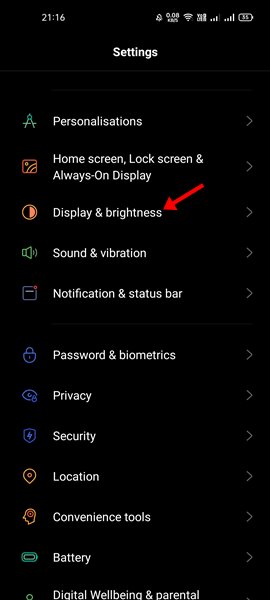
3. Na další stránce vyberte tmavý režim.
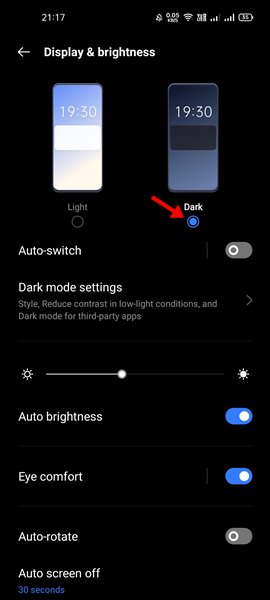
4. Tím povolíte tmavý režim na vašem Androidu. Musíte otevřít aplikaci Mapy Google; tmavý režim se automaticky aktivuje.
2. Ručně povolte tmavý režim v Mapách Google
Pokud na svém Androidu nechcete povolit tmavý režim pro celý systém, můžete tmavý režim v Mapách Google povolit ručně. Zde je návod, jak povolit tmavý režim v Mapách Google.
1. Nejprve otevřete Mapy Google na smartphonu Android.
2. Nyní klepněte na svůj profilový obrázek, jak je znázorněno níže.

3. U možnosti účtu klepněte na Nastavení.
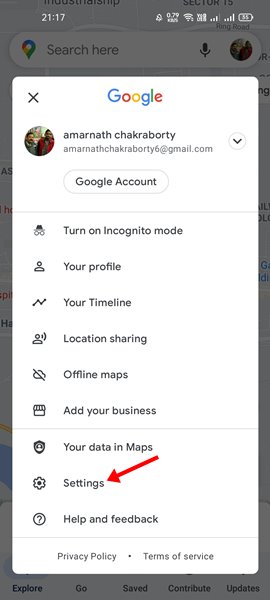
4. Na stránce Nastavení klepněte na Motivy.
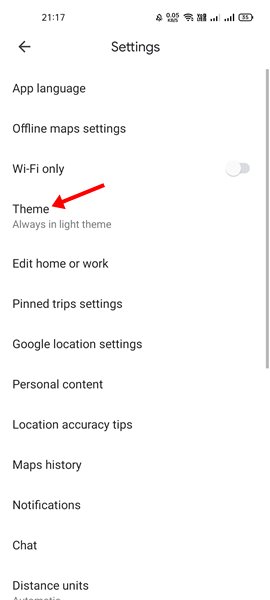
5. Chcete-li povolit tmavý motiv, vyberte možnost Vždy v tmavém motivu.
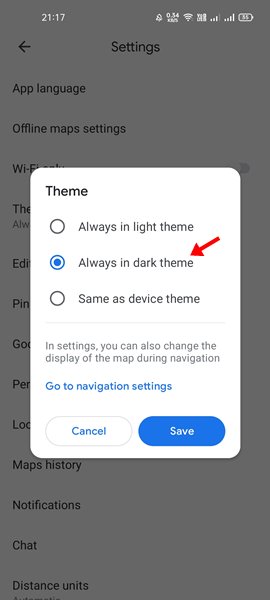
6. Chcete-li tmavý motiv deaktivovat, vyberte možnost Vždy ve světlém motivu.
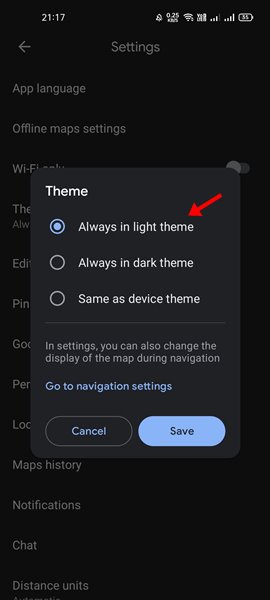
A je to! Jsi hotov. Takto můžete zapnout tmavý režim Map Google na Androidu.
Povolení tmavého režimu v Mapách Google je docela jednoduché. Sdíleli jsme dva nejlepší způsoby, jak tuto funkci povolit. Doufám, že vám tento článek pomohl! Sdílejte to prosím také se svými přáteli. Máte-li v této souvislosti nějaké pochybnosti, dejte nám vědět do pole pro komentáře níže.